自定义和管理 Power BI 组件(预览)
[本主题是预发行文档,有可能会有所更改。]
通常,Power BI 组件的自定义和管理与 Power Apps 中的其他组件非常相似。 但是,Power BI 组件的很多特性需要额外的步骤或需要额外的考虑。 本文将讨论这些特殊特性。
重要
- 这是一项预览功能。
- 预览功能不适合生产使用且功能可能受限。 这些功能在正式发布之前已经可用,以便客户可以及早使用并提供反馈。
Power BI 组件的自定义
导入托管解决方案后,您可以更改报表或数据集来进行自定义。 要将更改作为非托管层引入 Power Apps,必须手动同步 Power BI 和 Power Apps。 您首先在 Power BI 中进行更改,然后检测并同步 Power Apps 中的更改。 详细信息:解决方案层 - Power Apps
基本流如下:
从具有所需报表和/或数据集的托管解决方案开始。 您可以从市场导入托管解决方案,也可以使用自己的解决方案。
新建解决方案。
将托管解决方案(从 Dataverse)中的现有报表和/或数据集组件添加到新解决方案。
将报表或数据集添加到新解决方案后,选择解决方案组件并选择在 Power BI 中打开。
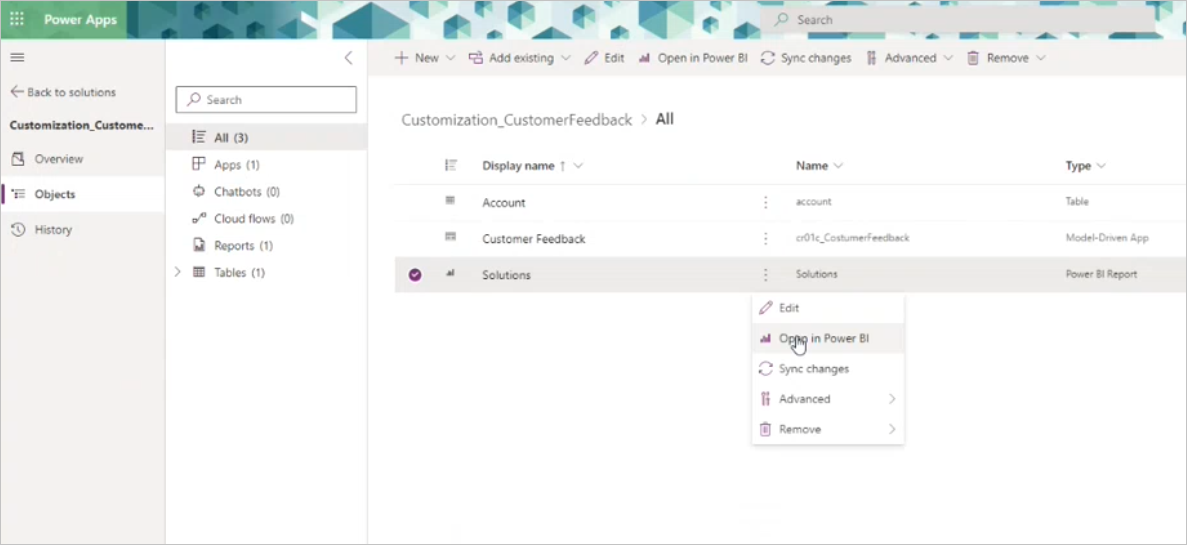
这将在 Power BI 中打开报表/数据集,在这里,您可以直接在服务中进行所需的更改,或者使用更新的 .pbix 文件覆盖当前报表/数据集。
返回 Power Apps,选择报表或数据集,然后选择同步更改。
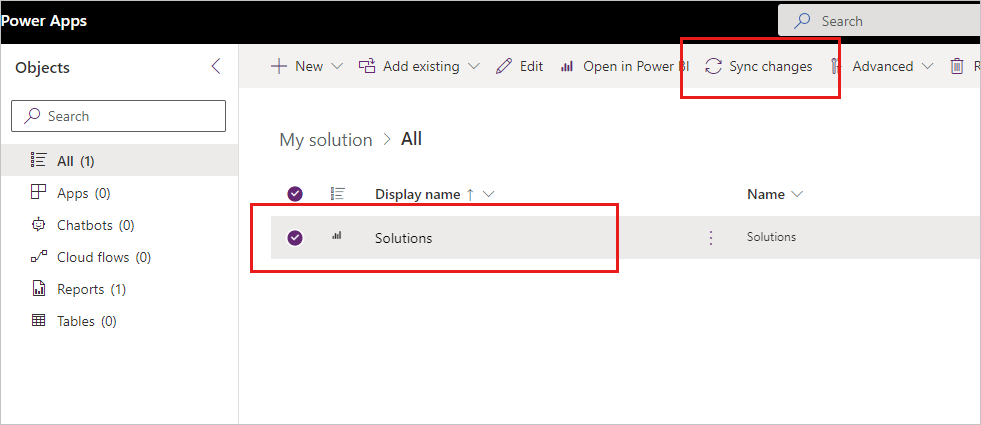
横幅会通知您是否检测到更改以及是否创建了非托管层。 选择右侧的下载日志查看检测到更改的位置。

创建非托管层后,您可以导出解决方案,这同时会将报表/数据集作为一个整体导出,或者,如果您想要回滚更改,您可以删除非托管层。 删除非托管层会将更改回滚到托管解决方案组件。
备注
Power BI 只能与组件的顶部活动层一起使用。 导出非托管层会导出完整的报表/数据集,而不只是您对报表/数据集所做的更改。 例如,在对报表进行自定义时,您可以继续更新依赖数据集,但对活动图层下方的托管层的更新不会应用于报表/数据集。
删除非托管层/自定义项
同步更改之后,将创建非托管层。 删除非托管层会将更改回滚到活动托管层。 Power BI 环境工作区中的 Power BI 项目(报表和/或数据集)也将恢复为原始托管活动层。
使用默认解决方案同步所有更改
在有些情况下,可能很难确切知道 Power BI 的更改来自何处。 要确保同步所有更改,请转到默认解决方案,选择报表或数据集,然后选择同步所有更改。
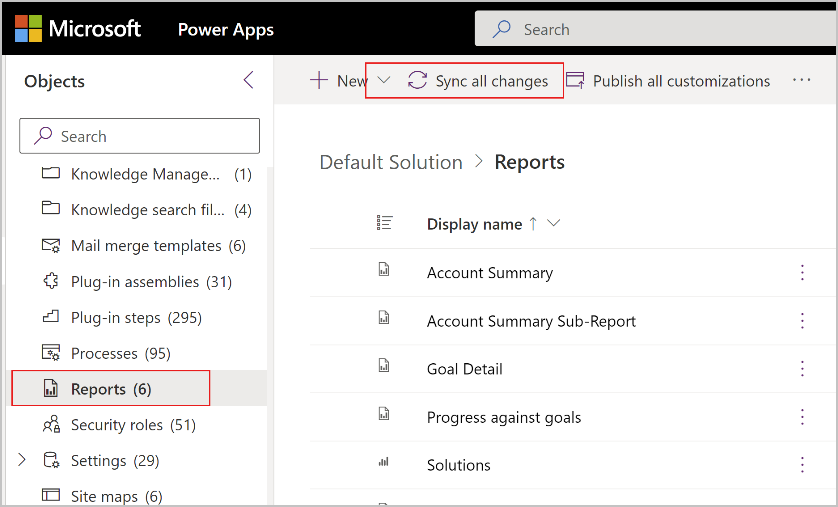
横幅会通知您是否检测到更改以及是否创建了非托管层。 选择下载日志查看检测到更改的位置。
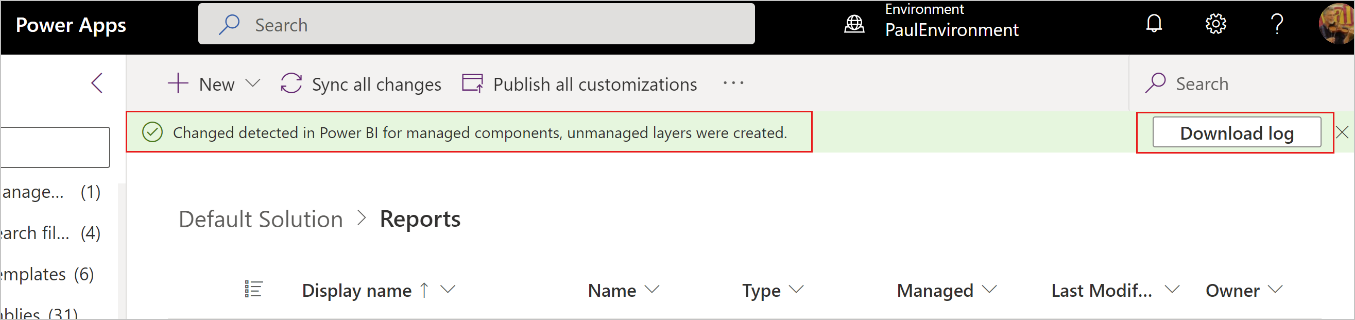
日志显示已更改的项目。

Power Apps 环境和 Power BI 工作区之间的权限同步
自定义或更新包含 Power BI 组件的 Power Apps 解决方案,需要在 Power Apps 环境和创建 Power BI 组件时在 Power BI 中创建的专用工作区中具有足够的权限。 由于 Power Apps 环境中的特权和 Power BI 中的工作区权限彼此独立,Power Apps 解决方案/Power BI 集成提供了一种同步机制,让您能够轻松管理 Power Apps 环境中的所有必要权限。 所需要做的只是确保启用同步,并处理一小部分允许将权限继承到 Power BI 的预定义的角色,如下所述。
要确保协作者可以自定义包含 Power BI 组件的解决方案,将它们分配给 Power Apps 环境中的以下预定义组之一(只要是适合的组)。
- Power BI 工作区管理员
- Power BI 工作区参与者
- Power BI 工作区查看者
- 系统管理员
- 系统定制员
这些组将自动与专用 Power BI 工作区中的特殊组同步,并确保您添加到组中的人员获得自定义包含 Power BI 组件的解决方案所需的 Power BI 工作区权限。 详细信息:为用户分配安全角色下表显示:
- 列 1:Power Apps 环境中您将用户分配到的特殊预定义组。 系统管理员和系统定制员安全角色分别自动包含在 Power BI 工作区管理员和 Power BI 工作区参与者角色中。
- 列 2:将每个组分配到的 Power BI 工作区角色。 工作区角色确定用户对工作区中的项目具有哪些权限。
| 在 Power Apps 环境中将用户分配给以下预定义角色之一 | 因此,用户将在专用 Power BI 工作区中获得这些工作区角色 |
|---|---|
| Power BI 工作区管理员;系统管理员 | 管理员 |
| Power BI 工作区参与者;系统定制员 | 参与者 |
| Power BI 工作区查看者 | 查看者 |
注释
不能删除专用 Power BI 工作区中特殊的与 Power Platform 相关的组。 如果删除,同步将无法进行,用户可能由于缺少 Power BI 中所需的权限而无法自定义和更新解决方案。
权限同步默认开启。 如果禁用同步,由于在 Power Apps 环境中具有预定义安全角色之一的成员身份而有权访问 Power BI 工作区的用户将失去对 Power BI 工作区的访问权限。 但是,在 Power BI 中被手动授予 Power BI 工作区访问权限的 Power Apps 用户仍然可以访问。
如果权限同步被禁用,您仍然可以通过 Power BI 中工作区的访问选项卡手动授予用户访问专用 Power BI 工作区的权限。
目前,您只能通过查看 Power Apps 环境中的预定义组来显示组成员身份。 您无法在专用 Power BI 工作区中打开特殊的与 Power Platform 相关的组来查看成员身份。
使用 Power BI 组件更新解决方案
使用 Power BI 组件更新解决方案会自动更新 Power BI 中专用环境工作区的相关项目,不论是托管还是非托管解决方案。
部署到新环境后针对数据源对 Power BI 数据集进行身份验证
导入解决方案可能需要在 Power BI 中执行其他步骤,如针对数据源进行身份验证和数据集刷新。
另请参见
反馈
即将发布:在整个 2024 年,我们将逐步淘汰作为内容反馈机制的“GitHub 问题”,并将其取代为新的反馈系统。 有关详细信息,请参阅:https://aka.ms/ContentUserFeedback。
提交和查看相关反馈